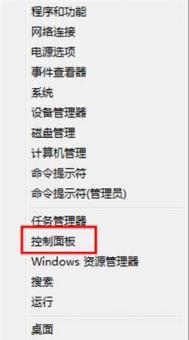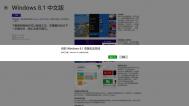Windows7系统启用或禁用来宾账户的方法
1,打开开始菜单选择控制面板。

2,在类别视图下选择添加或删除用户账户。

3,点击选择来宾账户Guest。

4,点击启用,即可启用来宾账户。

5,若禁用来宾账户,同样选择来宾账户Guest。

6,选择关闭来宾账户即可。

Windows7更改用户账户控制设置
1,点击开始菜单,选择控制面板。

2,选择用户账户和家庭安全。

3,点击选择用户账户。

4,选择更改用户账户控制设置。

5,拖动滑动条更改用户账户控制设置。
(本文来源于图老师网站,更多请访问https://m.tulaoshi.com)
6,按上述操作就点击确定更改用户账户控制设置。

用户账户控制级别的说明:
(1)始终通知:对每个系统变化进行通知。这也就是Vista的模式,任何系统级别的变化(windows设置、软件安装等)都会出现UAC提示窗口。
(2) 默认设置:仅当程序试图改变计算机时发出提示。当用户更改windows设置(如控制面板和管理员任务时)将不Tulaoshi.Com会出现提示信息。
(3) 不降低桌面亮度:仅当程序试图改变计算机时发出提示,不使用安全桌面(即降低桌面亮度)。这与默认设置些类似,但是UAC提示窗口仅出现在一般桌面,而不会出现在安全桌面。这对于某些视频驱动程序是有用的,因为这些程序让桌面转换很慢,请注意安全桌面对于试图安装响应的软件而言是一种阻碍。
(4)从不通知:从不提示,这也等于完全关闭UAC功能
Tulaoshi.ComWindows7系统更改用户账户名称的方法
1,单击左下角开始,点击右边的控制面板。
(本文来源于图老师网站,更多请访问https://m.tulaoshi.com)
2,点击用户账户和家庭安全。

3,点击用户账户选项。

4,点击更改账户名称。

5,打开键入一个新账户名,在中间的白框中,输入要修改的账户名,比如修改为:LenovoA。

6,输入完之后单击右下角的更改名称。

7,这时候用户账户中的名称已经变tuLaoShi.com为:LenovoA。

Windows7系统更改用户账户类型的方法
1,单击桌面左下角开始,在右侧找到控制面板。

2,打开控制面板,点击用户账户和家庭安全。

3,点击用户账户选项。

4,单击打开用户账户,之后找到更改账户类型选项。

5,单击打开更改账户类型,这时可以选择标准用户,将管理员权限降级为标准用户权限。

6,选中之后单击右下角的更改账户类型确定即可。

7,这时候账户Lenovo经变成修改好的标准账户。注意,如果被降级的账户是此计算机唯一一个管理员账户,则不能降低该账户权限。

Windows7系统修改任务栏图标大小的方法
1,任务栏空白处点击右键,选择属性。

2,任务栏选项卡中,勾选使用小图标,任务栏将切换为小图标。

3,大图标任务栏和小图标任务栏对比。